使用FFmpeg工具快速的转换FLV视频为MP4格式,ffmpeg flv转MP4 先下载ffmpeg组件 http://ffmpeg.org/download.html
ffmpeg -i input.flv -vcodec copy -acodec copy output.mp4

把下载后的文件解压缩,放到系统目录 C:\Windows\System32

在使用ffmpeg转码的过程中,由于我的flv文件使用的视频编码是h264,音频是aac,所以转码的过程中flv->mp4,仅仅是容器改变了,编码方式几乎没有变化
ffmpeg -i input.flv output.mp4此过程需要对视频进行重新编码,耗费资源和cpu较为严重,因为我的视频编码和音频编码都为h264 aac,这里就不需要对视频进行重新编码,仅仅需要对文件重新加以MP4容器即可
所以使用的代码为:
ffmpeg -i input.flv -vcodec copy -acodec copy output.mp4能够解决大部分计算资源,速度等同于拷贝文件。
批量转换:
使用格式为:没有格式,直接资源管理器地址键入cmd调出命令窗口键入命令即可!
for %i in (*.flv) do ffmpeg -i "%i" -c copy "%~ni.mp4注:新生成的mp4文件会沿用原文件名。